Kako popraviti pogrešku Cannot Create Value pri upisivanju u registar
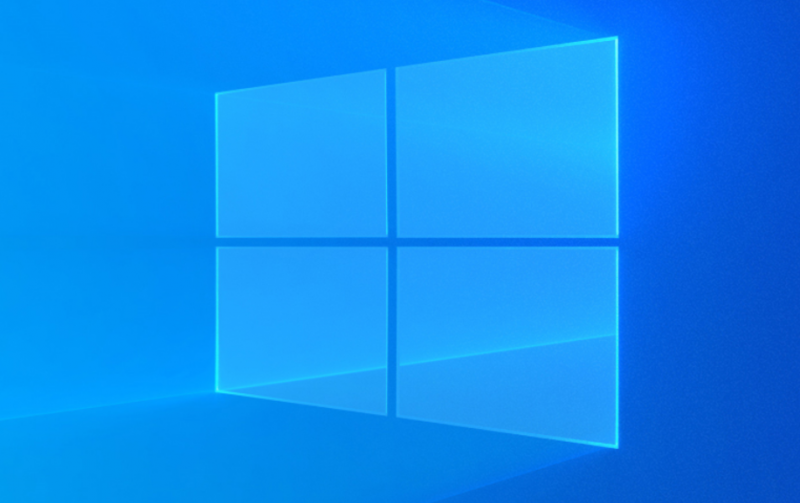
Pa, operativni sustav vam neće dopustiti da napravite promjene u određenim ključnim ključevima registra sustava. Ipak, ako stvarno želite napraviti promjene čak iu takvim ključevima registra. Tada ćete prije morati preuzeti potpunu kontrolu nad ovim tipkama Windows će vam omogućiti da napravite, kao i da spremite promjene. U ovom članku ćemo govoriti o tome kako popraviti pogrešku Cannot Create Value pri upisivanju u registar. Započnimo!
Općenito, ova se pogreška pojavljuje zbog ključeva zaštićenih sustavom i kada ste im pokušali pristupiti. Tada ćete sigurno dobiti ovu pogrešku. Prije nego uopće otvorite uređivač registra kao administrator, prvo napravite sigurnosnu kopiju vašeg Windows registra a zatim samo stvorite točka vraćanja sustava (vrlo važno) . Zatim morate otići do ključa registra u kojem stvarno želite napraviti promjenu.
Kako popraviti pogrešku Cannot Create Value pri upisivanju u registar
- Morate zatvoriti ovaj dijaloški okvir pogreške i desnom tipkom miša dodirnuti ključ registra na kojem želite unijeti promjene, a zatim dodirnite Dozvole.
- Sada, u okviru Dopuštenja, ispod njegove jedine sigurnosne kartice, označite svoje Administratorski račun. Kao i korisnički račun, a zatim potvrdite okvir ispod Potpuna kontrola – Dopusti . Ako je provjereno onda samo poništite okvir za odbijanje.
- Dodirnite Primijeni, a zatim U redu. Ako i dalje ne radi i dobijete sljedeće sigurnosno upozorenje – Nije moguće spremiti promjene dopuštenja , zatim učinite sljedeće:
- Morate ponovno otvoriti prozore s dopuštenjima i zatim dodirnuti gumb Napredno umjesto toga.
- Također dodirnite promjenu pored vlasnika.
- Vidite li drugog vlasnika, recimo, Aditya kao i sve osim vašeg računa? Ako je tako, promijenite vlasnika u svoje ime. Ako nije, upišite korisničko ime svog računa, a zatim dodirnite Provjeri ime. Zatim samo odaberite svoje ime. Dodirnite Primijeni, a zatim U redu.
- Zatim morate označiti ' Zamijeni vlasnika na potkontejnerima i objektima ”. A onda samo provjerite ' Zamijenite sve unose dozvola podređenog objekta zajedno s naslijeđenim unosima dozvola iz ovog objekta ”. Dodirnite Primijeni, a zatim kliknite U redu.

- SADA ponovno u okviru Dopuštenja, koji se nalazi pod njegovom jedinom sigurnosnom karticom. Morate istaknuti svoje Administratorski račun a zatim potvrdite okvir ispod Puna kontrola – Dopusti . Dodirnite Primijeni, a zatim U redu.
Zaključak
U redu, to je bilo sve ljudi! Nadam se da vam se sviđa ovaj članak i da će vam biti od pomoći. Dajte nam svoje povratne informacije o tome. Također ako imate dodatnih pitanja i problema u vezi s ovim člankom. Zatim nam javite u odjeljku za komentare u nastavku. Javit ćemo vam se uskoro.
kako popraviti aplikacije koje vise ili padaju
Ugodan dan!
Također pogledajte: Kako vratiti stari YouTube izgled








